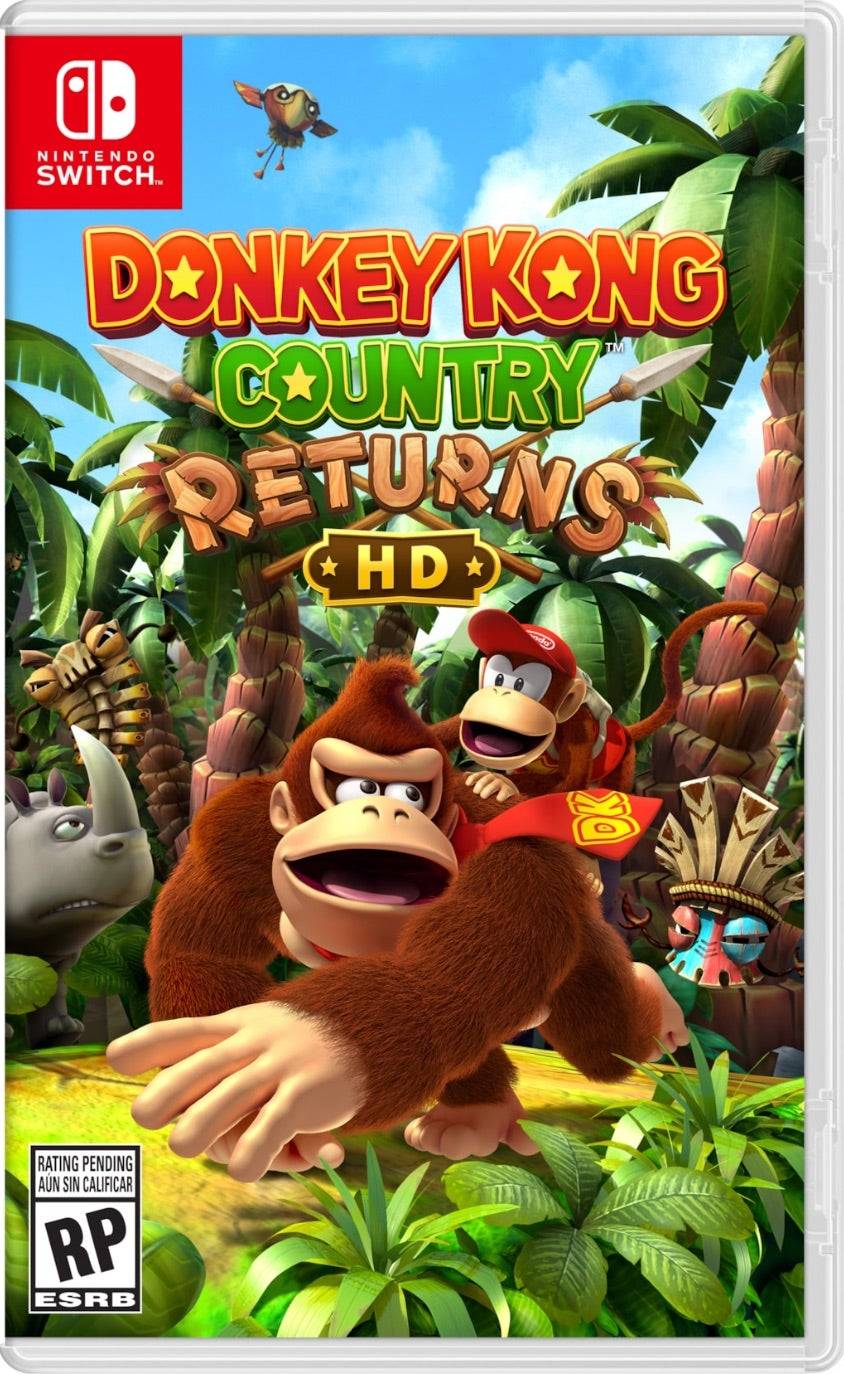အဆင်သင့်သို့မဟုတ်မ - Mods များကိုဖယ်ရှားရန်ပြည့်စုံသောလမ်းညွှန်ချက်
အဆင်သင့်ပြင်ဆင်ခြင်းမရှိသေးသော Modding အသိုင်းအ 0 ိုင်းသည်စိတ်လှုပ်ရှားစရာကောင်းသောဖြည့်စွက်မှုများပြုလုပ်သည်။ ဤလမ်းညွှန်အသေးစိတ်ကိုသင်၏ဂိမ်းမှ Mods အားလုံးကိုမည်သို့ဖယ်ရှားရမည်ကိုအသေးစိတ်ဖော်ပြပါ။
Mods ဖယ်ရှားခြင်း - တစ်ဆင့်ချင်းတစ်ဆင့်လမ်းညွှန်
သင်၏ mod installation နည်းလမ်း (Nexus Mod Manager, Mod.io သို့မဟုတ် Manual) မည်သို့ပင်ရှိပါစေ Mods အားလုံးကိုဖယ်ရှားရန်ဤအဆင့်များကိုလိုက်နာပါ။
-
unsubscribe: ကိုအဆင်သင့်ဖြစ်စေ, In-game mod menu တွင် Active Mods အားလုံးမှပယ်ဖျက်ရန်။ ၎င်းသည်ပယ်ဖျက်ပြီးနောက်ပြန်လည်ဒေါင်းလုပ်များကိုကာကွယ်ပေးသည်။ ဂိမ်းကိုပိတ်ပါ။
-
ရေနွေးငွေ့ဖိုင်ဖျက်ခြင်း - Open Steam Open Steam, Right-click လုပ်ပါ, မဖွင့်ပါ။ Properties ကိုရွေးပါ, ၎င်းသည်ဂိမ်း၏လမ်းညွှန်ကိုဖွင့်သည်။
-
Game Folder Cleanup: အဆင်သင့် (🎜] အဆင်သင့်ဖြစ်ရန် (🎜]> Content> Paks သို့သွားပါ။ Paks ဖိုင်တွဲအတွင်းရှိဖိုင်များအားလုံးကိုဖျက်ပါ။ ထို့နောက် paks ဖိုင်တွဲကိုဖျက်ပစ်ပါ။
localappdata cleanup: - Press Windows R ကိုရိုက်ထည့်ပြီး Enter နှိပ်ပါ။ အဆင်သင့်သို့မဟုတ်မ folder ကိုရှာပါ,
အဆင်သင့် (🎜]> သိမ်းဆည်းခြင်း >>>>>>>>> ကိုကြည့်ပါ။
right-click right-click လုပ်ပါ။ Properties> Install လုပ်ထားသည့်ဖိုင်များ> ဂိမ်းဖိုင်များ၏သမာဓိကိုစစ်ဆေးပါ။ မည်သည့်ကျန်ရှိနေသေးသောပြ issues နာများအတွက်ဤစစ်ဆေးမှုများ။%localappdata%ဂိမ်းဖိုင်များကိုအတည်ပြုရန်: -
optional reinstall:
သန့်ရှင်းသော slate အတွက် (သင် mods ကိုသုံးရန်မစီစဉ်ထားပါကအကြံပြုသည်) ကိုပြန်လည်တပ်ဆင်ခြင်းကိုထည့်သွင်းစဉ်းစားပါ။ -
escapist မှတဆင့်
စခရင်ရိုက်ကူး
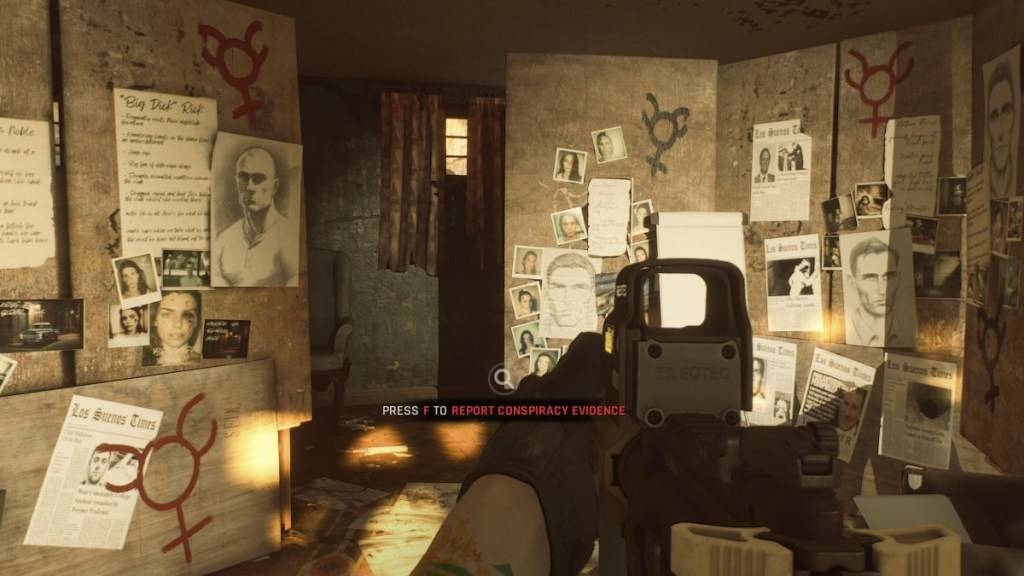
Mods များသည်အဆင်သင့်ဖြစ်စေ,
မတည်ငြိမ်မှု -
ရပ်ရွာလူထုဖန်တီးထားသော mods များသည် bug များနှင့် glitches များကိုမိတ်ဆက်ပေးနိုင်သည်။ သူတို့ကိုဖယ်ရှားခြင်းကဤပြ issues နာများကိုမကြာခဏဖြေရှင်းပေးသည်။- multiplayer complatibiler: mods များသည်တူညီသော mods များတပ်ဆင်ထားသည့်သူငယ်ချင်းများနှင့်ကစားခြင်းကိုတားဆီးသည်။
- PC အတွက်အဆင်သင့်သို့မဟုတ်မရရှိနိုင်ပါ။